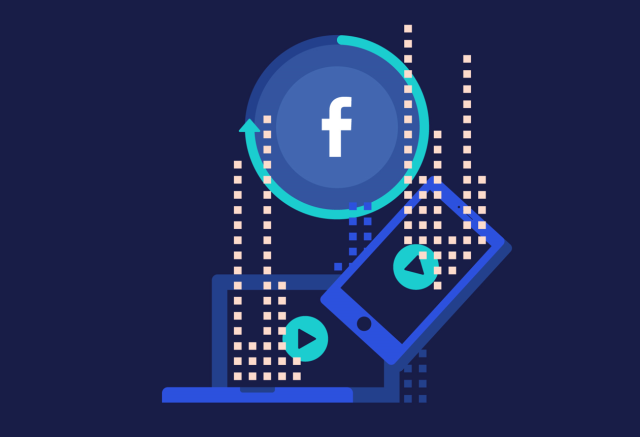
Bu yazımızda sizlere Facebook izleme geçmişini silme adımlarını anlatacağız.
Facebook, kullanıcı deneyimini kişiselleştirmek amacıyla tüm etkinlik günlüklerinizi kaydettiğinden, izleme geçmişinizi düzenlemek ve yönetmek önemli bir adımdır. Bu, beğendiğiniz gönderiler, izlediğiniz videolar, arkadaş listenizin uzunluğu gibi birçok aktiviteyi içerir. Ancak, bu verileri istemiyorsanız Facebook izleme geçmişini kalıcı olarak silebilirsiniz.
Günümüzde, mobil cihazlarımızın ve internetin yaygın kullanımıyla birlikte, sürekli medya tüketimi kaçınılmaz hale geldi. Uyandığımız anlardan, gece uykuya dalana kadar, telefonlarımız yanımızdan eksik olmuyor. Bu süre zarfında, internet kullanıcılarının favori etkinliklerinden biri de Facebook üzerindeki videoları izlemektir.
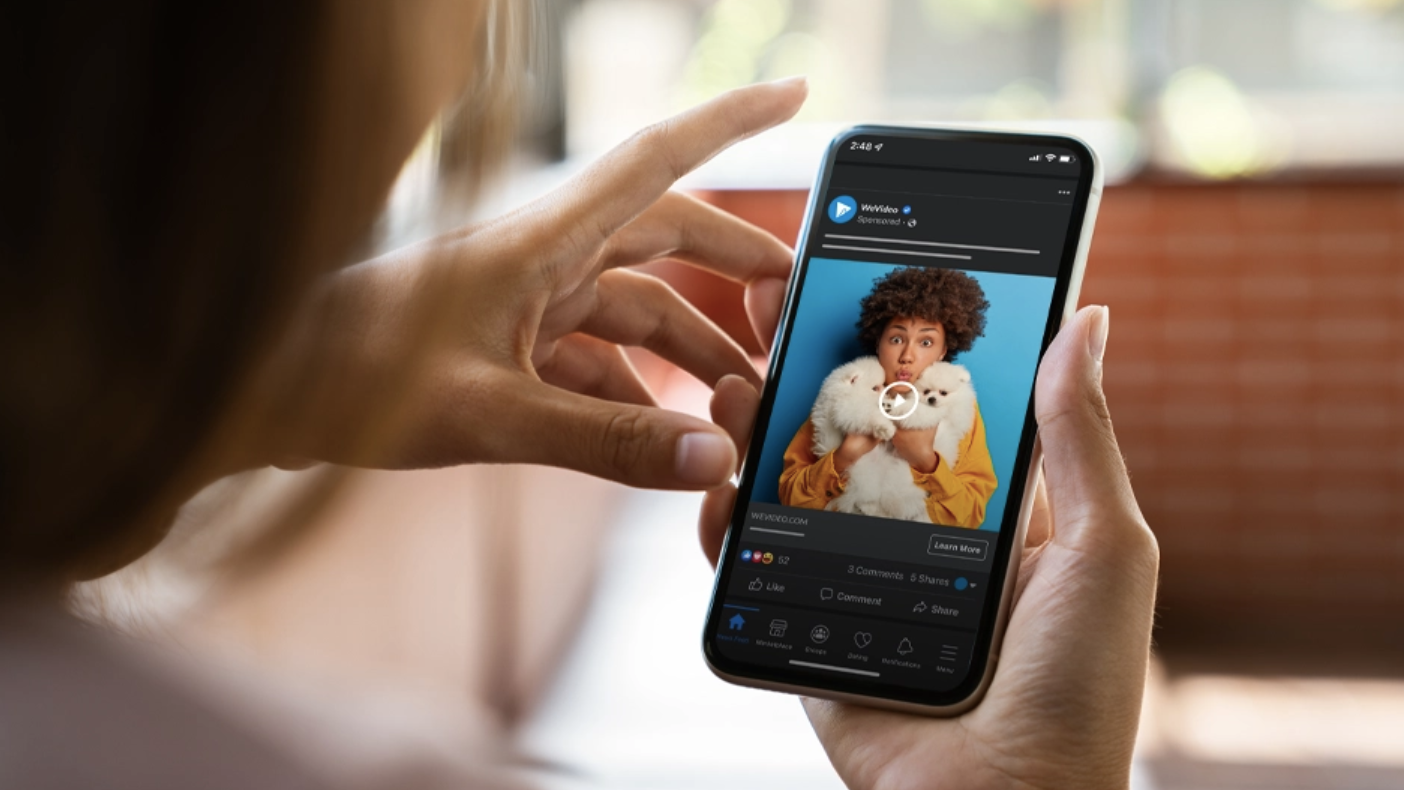
İçerik konuları
Facebook İzleme Geçmişini Silme
Facebook’ta bulunan içerikler, özenle seçilmiş ve zevkinize uygun bir karmaşıklıkta sunulmuştur. Canlı etkinliklerden spor haberlerine, eğlenceden müzik videolarına ve TV şovlarına kadar geniş bir yelpazede video içeriğine ev sahipliği yapmaktadır.
Uygulama, izlediğiniz videolarla ilgili verileri toplayarak size daha fazla keyif alacağınız içerik önerileri sunmayı amaçlar. Ancak, hala Facebook’un etkinliğinizi izlemesi konusunda endişeleriniz varsa, bu makale, izleme geçmişinizi temizlemek için atmanız gereken adımları anlatarak size rehberlik edecektir.
Facebook’ta izlenen videoları silmek için hem iPhone hem de Android telefonlarda adımlar benzerdir. Ancak bazı cihazlarda arayüz farklılıkları olabilir. Facebook izleme geçmişini silme için aşağıdaki adımları takip edin.
Mobil’de
- Facebook uygulamasını açın ve ekranın sağ alt köşesindeki profil resmine dokunun.
- “Ayarlar ve Gizlilik”i seçin ve altında bulunan “Ayarlar” seçeneğine dokunun.
- Ekranı kaydırın ve “Etkinlik Günlüğü”ne dokunun, ardından “Günlüğe kaydedilen eylemler ve diğer etkinlikler” seçeneğini genişletin.
- “İzlediğiniz videolar” seçeneğine gidin ve “Video İzleme Geçmişini Temizle” ardından
- “Temizle” seçeneğine dokunun.
Bu adımları takip ederek, Facebook izleme geçmişini silme ve izleme geçmişinizi düzenlemeyi kolayca yapabilirsiniz.
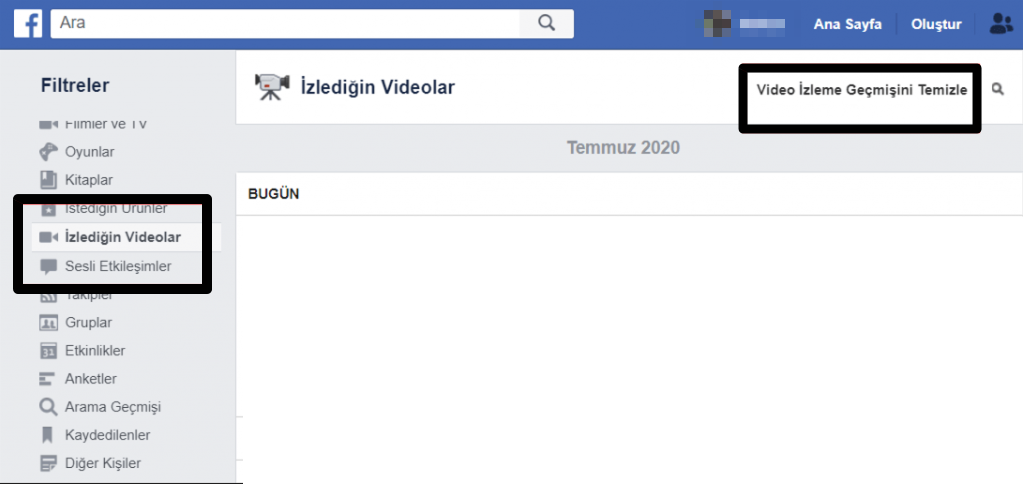
Bilgisayar’da
- Facebook uygulamasını veya tarayıcısını açın.
- Daha sonra giriş yapmanız istenirse, Facebook hesabınıza oturum açın.
- Profilinize gidin ve “Ayarlar ve Gizlilik” seçeneğine tıklayın.
- Etkinlik günlüğüne gidin.
- “Izlediğiniz Videolar”ı seçin.
- Geçmişi silmek için izlediğiniz video geçmişinizin yanındaki üç nokta simgesine tıklayın ve ardından “Sil”i seçin.
- İzlediğiniz tüm videoları kaldırmak için “Video İzleme Geçmişini Temizle” düğmesine tıklayın. Tüm video izleme geçmişinizi temizlemek biraz zaman alabilir.
Facebook Canlı Video İzleme Geçmişini Silme
Facebook, Canlı video geçmişinizi diğer videolardan ayrı tutar. Bunu da temizlemek istiyorsanız şu adımları izleyin bu yazıyı düzenleyip yeniden yaz özgün olsun
Mobil Cihazda:
- Facebook uygulamasını başlatın.
- Menü simgesine gidin ve “Ayarlar”ı seçin.
- “Facebook’taki etkinliğiniz” veya “Bilgileriniz” altında “Etkinlik günlüğüne” dokunun.
- “Gönderiler” menüsünü genişletin ve “Daha fazlasını gör”ü seçin.
- “İzlediğiniz Canlı videoları” açın.
- Videonun yanındaki “Diğer” simgesine dokunun ve “Sil”e basın.
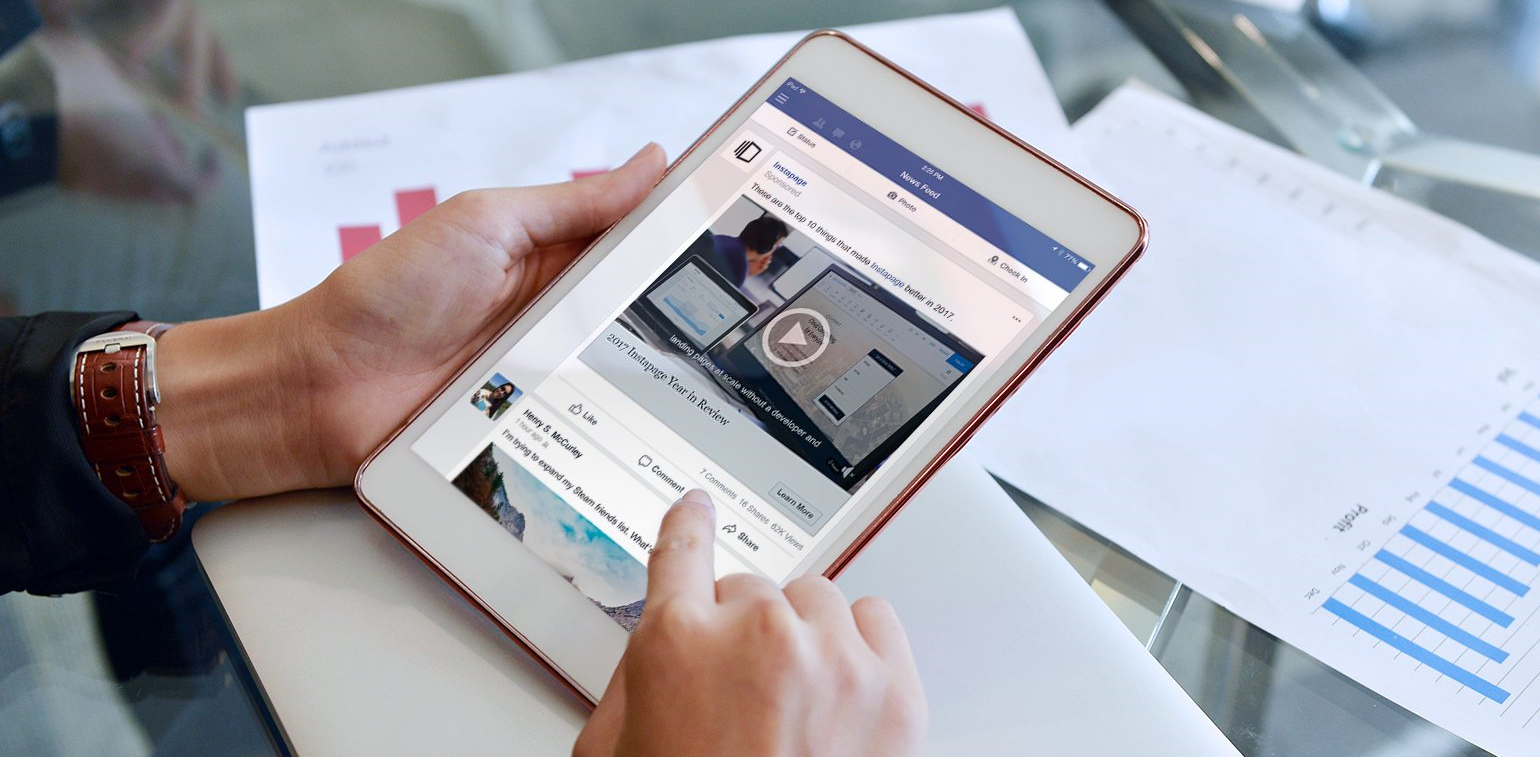
Bilgisayar’da:
- Facebook’ta Profil simgenize tıklayın ve “Ayarlar ve gizlilik” seçeneğini seçin.
- “Etkinlik günlüğüne” gidin.
- Sol paneldeki “Etkinlik Günlüğü” menüsünde, “Facebook’taki etkinliğiniz” menüsündeki etkinlikleri genişletin.
- “Gönderiler > İzlediğiniz canlı videolar”a tıklayın.
- Video’nun yanındaki “Diğer” simgesini tıklayın ve “Sil”i seçin.
Bu adımları takip ederek, Facebook’ta izlediğiniz Canlı videoların geçmişini temizleyebilirsiniz. Unutmayın ki Canlı video geçmişi, diğer videoların geçmişinden ayrı bir şekilde tutulmaktadır.
Sonraki makale; Facebook Profil Kilitleme Nasıl Yapılır








































